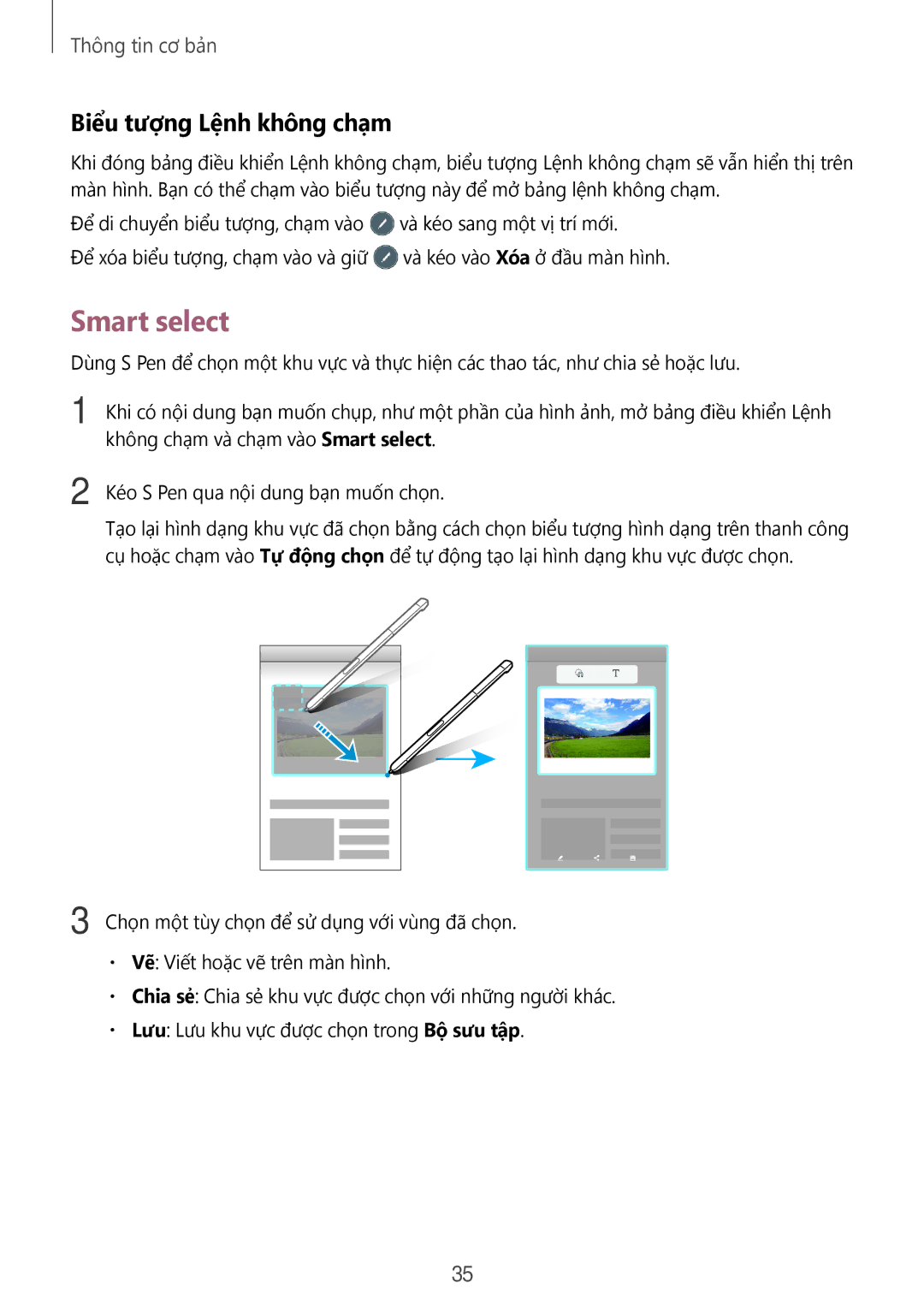Thông tin cơ bản
Biểu tượng Lệnh không chạm
Khi đóng bảng điều khiển Lệnh không chạm, biểu tượng Lệnh không chạm sẽ vẫn hiển thị trên màn hình. Bạn có thể chạm vào biểu tượng này để mở bảng lệnh không chạm.
Để di chuyển biểu tượng, chạm vào ![]() và kéo sang một vị trí mới.
và kéo sang một vị trí mới.
Để xóa biểu tượng, chạm vào và giữ ![]() và kéo vào Xóa ở đầu màn hình.
và kéo vào Xóa ở đầu màn hình.
Smart select
Dùng S Pen để chọn một khu vực và thực hiện các thao tác, như chia sẻ hoặc lưu.
1 | Khi có nội dung bạn muốn chụp, như một phần của hình ảnh, mở bảng điều khiển Lệnh | ||||||||||||||
| không chạm và chạm vào Smart select. | ||||||||||||||
2 | Kéo S Pen qua nội dung bạn muốn chọn. | ||||||||||||||
| Tạo lại hình dạng khu vực đã chọn bằng cách chọn biểu tượng hình dạng trên thanh công | ||||||||||||||
| cụ hoặc chạm vào Tự động chọn để tự động tạo lại hình dạng khu vực được chọn. | ||||||||||||||
|
|
|
|
|
|
|
|
|
|
|
|
|
|
|
|
|
|
|
|
|
|
|
|
|
|
|
|
|
|
|
|
|
|
|
|
|
|
|
|
|
|
|
|
|
|
|
|
|
|
|
|
|
|
|
|
|
|
|
|
|
|
|
|
|
|
|
|
|
|
|
|
|
|
|
|
|
|
|
|
|
|
|
|
|
|
|
|
|
|
|
|
|
|
|
|
|
|
|
|
|
|
|
|
|
|
|
|
|
|
|
|
|
|
|
|
|
|
|
|
|
|
|
|
|
|
|
|
|
|
|
|
|
|
|
|
|
|
|
|
|
|
|
|
|
|
|
|
|
|
|
|
|
|
|
|
|
|
|
|
|
|
|
|
|
|
|
|
|
|
|
|
|
|
|
|
|
|
|
|
|
|
|
|
|
|
|
|
|
|
|
|
3 Chọn một tùy chọn để sử dụng với vùng đã chọn.
•Vẽ: Viết hoặc vẽ trên màn hình.
•Chia sẻ: Chia sẻ khu vực được chọn với những người khác.
•Lưu: Lưu khu vực được chọn trong Bộ sưu tập.
35